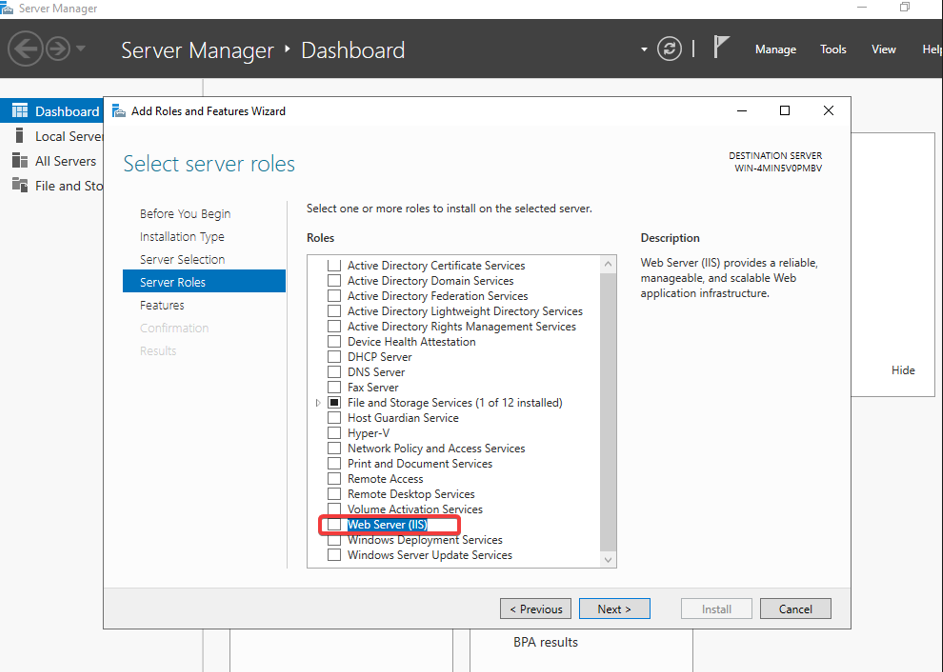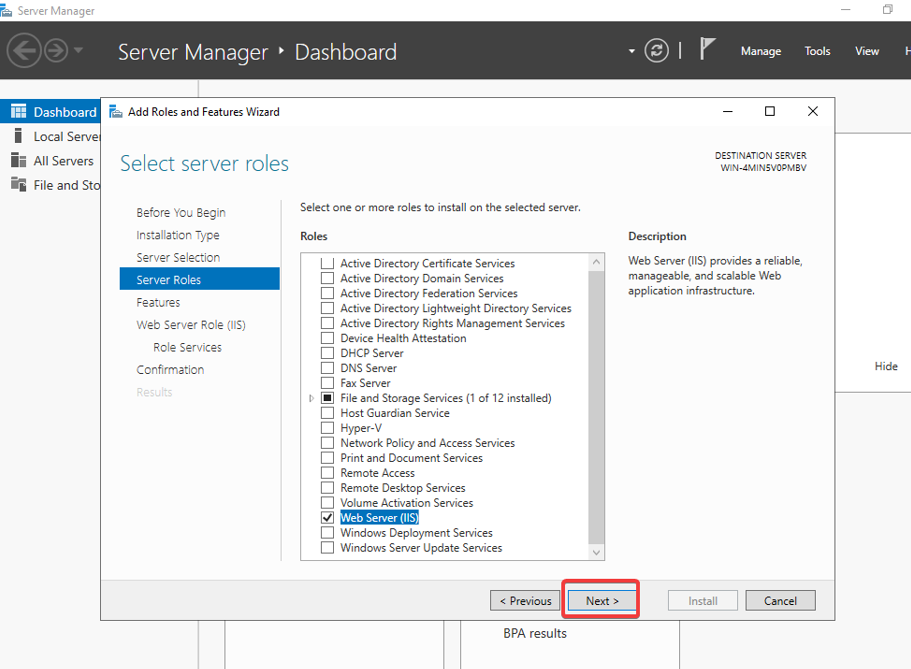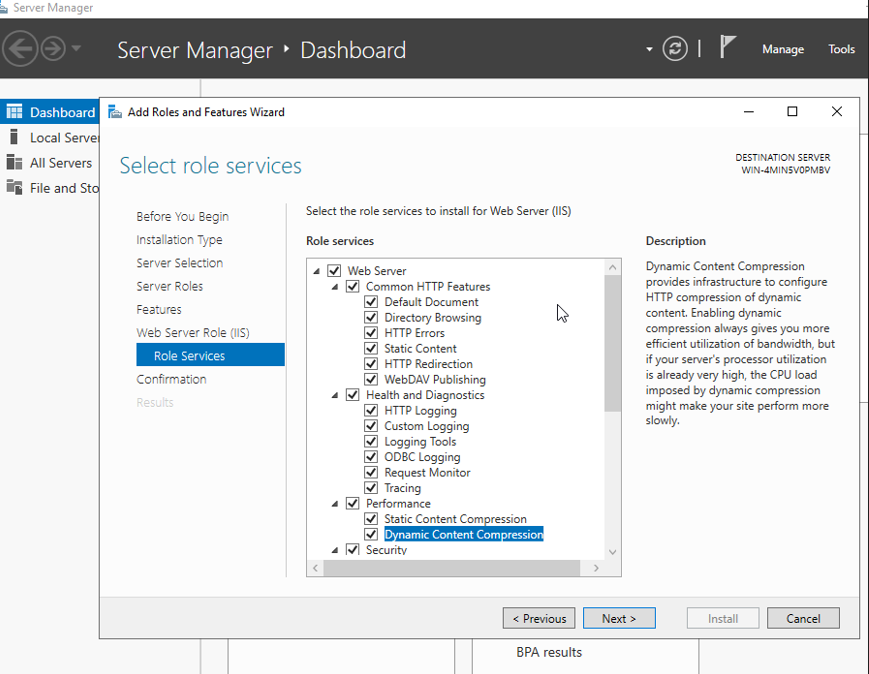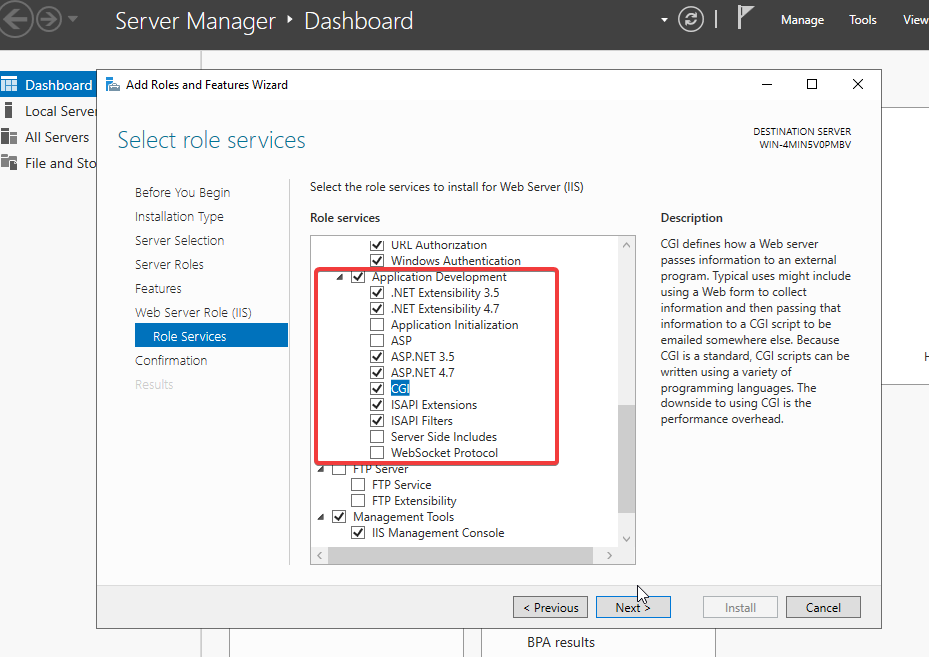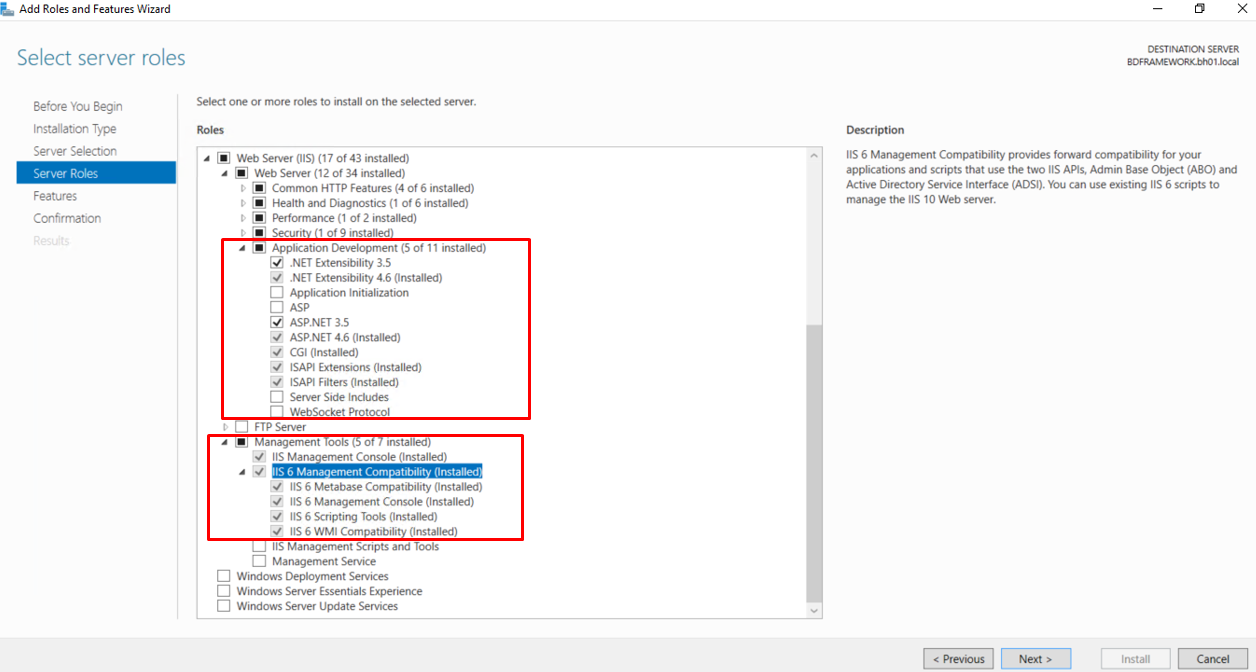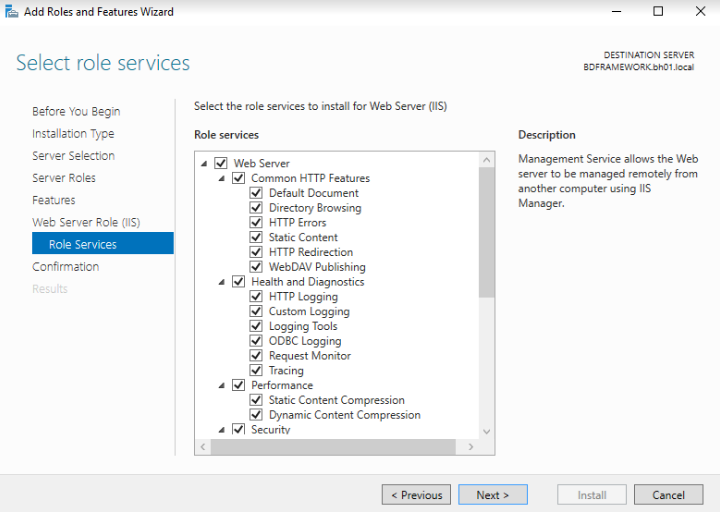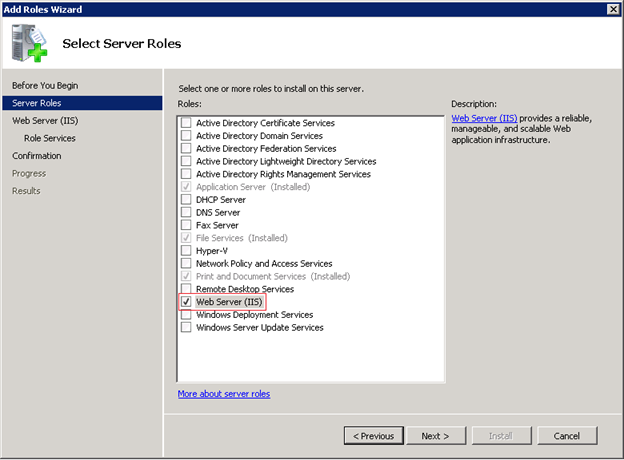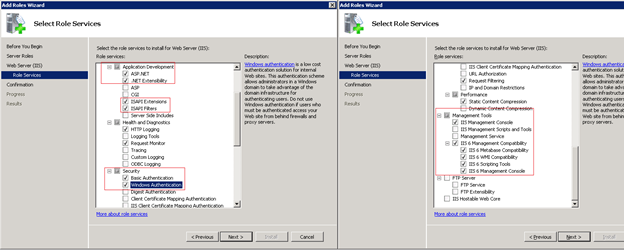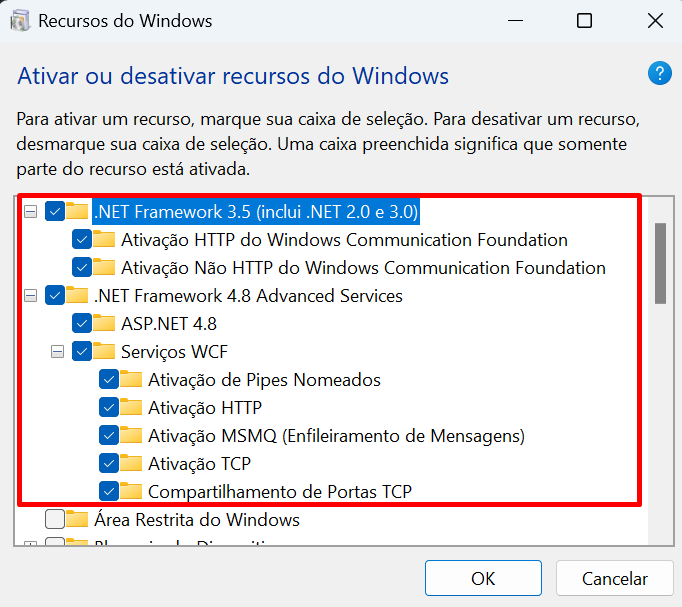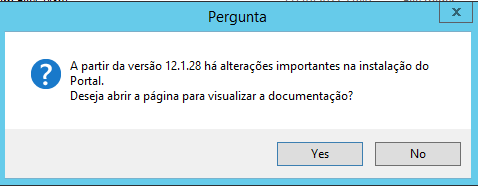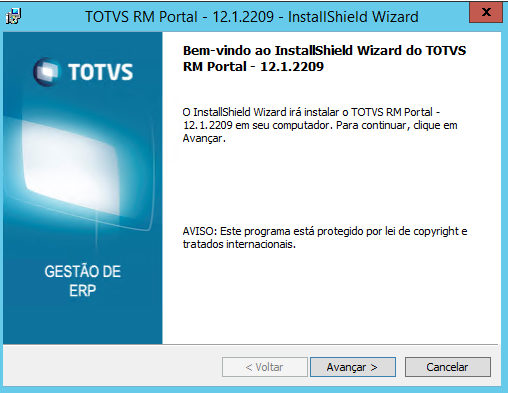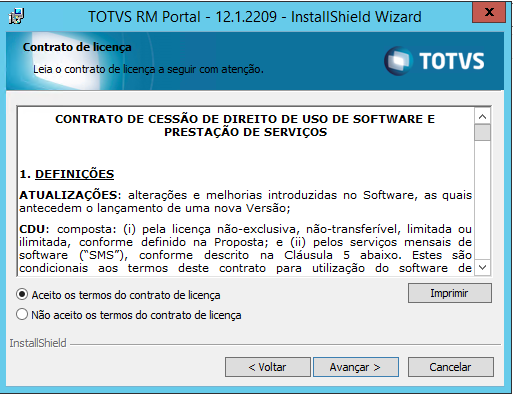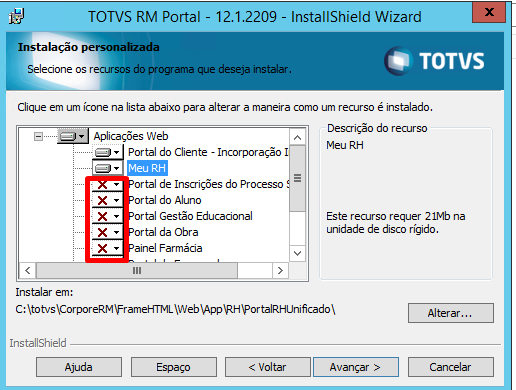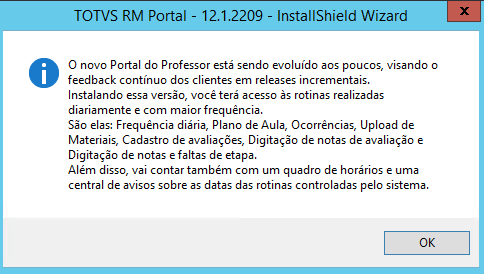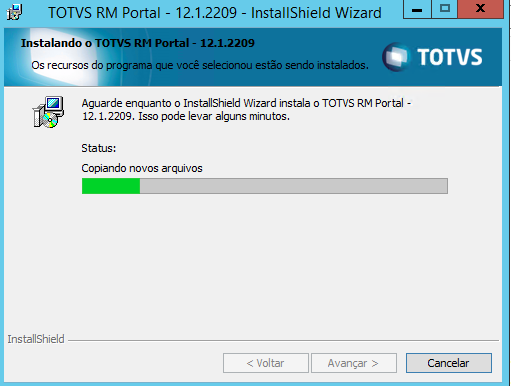Histórico da Página
...
Produto: | Framework |
Versões: | 11.XX; 12.1.XX2209 e Superiores |
Ocorrência: | Instalação do RM Portal |
Ambiente: | Portal WEB - Gestão de Conteúdos |
Passo a passo: | 1. Requisitos Necessários para instalação e utilização do Portal RM- Framework 4.X 8 (Verificar versão conforme documento de Portabilidade RM) - IIS (Internet Information Services) 2. Instalar a Framework 4.X82.1. O que é .NET Framework ou simplesmente .NET?.NET é uma "plataforma de software". É um ambiente independente de linguagem para criação de programas que possam inter-operar facilmente e de forma segura com diversos sistemas operacionais. Em vez de serem desenvolvidos para uma combinação hardware/software particular, os programas serão desenvolvidos para o ".NET", e funcionarão em qualquer lugar onde a .NET Framework estiver implementada. A principal ideia da .NET Framework é usar uma forma única das aplicações conversarem com o sistema operacional. Este é o modelo mais flexível e produtivo entre todos os disponíveis. Do ponto de vista dos “programadores”, a .NET Framework é evolução do sistema operacional Windows. É através dela que são invocadas todas as funções necessárias ao funcionamento dos programas que rodam em ambiente Windows. 2.2. Por que devemos instalar o .NET Framework?A .NET Framework é uma biblioteca de classes que reúne todas as funções normalmente associadas ao sistema operacional. O .NET Framework permite a criação de código gerenciado que não pode danificar o sistema de execução. A TOTVS, alinhada com as tendências do mercado e visando promover a conectividade e consequentemente o aumento de produtividade de nossos clientes, escolheu como plataforma de desenvolvimento para o CORPORE RM a .NET Framework. A partir deste novo conceito, a RM estará evoluindo gradualmente suas soluções, e substituindo as suas aplicações cliente/servidor por aplicações multi-camadas nesta nova plataforma. Sendo assim, acesse o documento de Portabilidade RM e verifique qual a versão de seu .Net Framework homologada para o release utilizado. 3. Instalação do IIS (Internet Information Services)Para instalação do Portal, a máquina já deve estar com o IIS instalado. Recomenda-se a instalação completa do IIS para que seja possível a instalação do Portal. Erros na instalação do portal estão diretamente relacionados a má instalação do IIS. OBSERVAÇÕES: Para que a instalação funcione corretamente, como pré-requisito do instalador do Portal, além do IIS instalado, é necessário que a compatibilidade com IIS 6 esteja instalada. Essa opção de compatibilidade, está disponível em Windows com IIS 7 (Windows 2008 Server e Windows Vista em diante). Esse recurso é instalado juntamente do IIS, mas se o mesmo já estiver instalado, é possível adicionar apenas esse recurso. Seguem abaixo exemplos da adição dos requisitos no IIS necessários para o perfeito funcionamento do RM Portal em 3 Sistemas Operacionais. Nota: Em todos os ambientes o recurso é instalado da mesma forma, através do Painel de controle “Adicionar ou remover programas“ / “Programas e Recursos” / “Ativar ou desativar recursos do Windows”: Windows Server 2012: Windows 2008 Server:
Windows 7:
4. Instalação da BibliotecaPara utilização do Portal RM, na arquitetura cliente-servidor, é necessário estar instalado a Biblioteca RM na própria máquina onde o portal será instalado. OBS: Obs. Versão do RMPortal TOTVS RM Portal deve ser a mesma da biblioteca. 5. Instalação do Portal RM (TOTVS RM Portal - xx.x.xx.x.msi)Utilize o instalador do Portal mais atual compatível com a Biblioteca RM:
Iniciando a instalação, o usuário é alertado quanto as alterações na Instalação do Portal Caso clique em "Yes" será direcionado para a documentação https://tdn.totvs.com/x/lLdvI
Aceite do Contrato Na próxima tela o cliente escolherá qual tipo de Instalação será realizada São duas opções para escolher: Completa: Instalará o portal CorporeRM e todos os portais FrameHTMl disponíveis Personalizada: O cliente seleciona quais portais instalará, para isso, desmarque as opções que não deseja conforme imagem abaixo: Obs. Alguns portais necessitam de instalação de componentes, se caso faltar o instalador apresentará uma mensagem informando qual instalação é necessária Avance para a próxima tela Caso opte pela instalação Completa ou pela instalação do Portal do Professor, a mensagem abaixo é apresentada Barra de Progresso de Instalação Avance para informar porta WebService e Porta WebAPI Na próxima tela, o usuário tem a opção de habilitar Segurança nos portais Clicando em Yes, o usuário é direcionado para a documentação https://tdn.totvs.com/x/WY30E Em seguida é apresentada a mensagem sobre Cache E em seguida é apresentada a mensagem para Conferência do Portal da Farmácia Obs. A mensagem é apresentada caso a instalação é completa ou personalizada quando adicionada o Portal da Farmácia. Avançar cada etapa até chegar à opção de “Concluir”. Neste momento o instalador irá configurar a Framework instalada e a página no Servidor Web IIS que já deverá estar instalada no servidor. Obs: O servidor Web IIS é um produto da Microsoft Preste atenção na janela abaixo, pois esta é fundamental para o correto funcionamento do portal. Essa tela irá aparecer somente se na pasta RM.NET não houver o arquivo Alias.dat: Após instalação do Portal será criado uma nova sub-pasta em CorporeRM chamada Corpore.Net . Esta pasta e FrameHTML Estas pastas contém as DLL’s para o funcionamento do Portal: 5.1. Configuração do Alias.dat...\CorporeRM\RM.Net\RM.AliasManager.exe
Alias: Apelido do seu alias. Tipo de banco: Verificar qual banco de dados utilizando em sua empresa Servidor de banco: Nome do servidor de banco de dados Base de Dados: Nome do seu banco de dados. Observação: Para Oracle, será necessário informar apenas a instancia. Veja a estrutura do arquivo Alias.dat
6. Configuração do Portal RM no IISPara configuração do Portal no IIS, acesse o caminho Painel de Controle – Ferramentas Administrativas - o IIS (Internet Information Services)Em uma instalação bem sucedida do Portal, o diretório virtual “Corpore.net” já terá sido criado dentro do menu Sites da Web Padrão.
Acesse o navegador, e digite o caminho HTTP://localhost/Corpore.net ou clique com o botão direito do mouse no diretório virtual Corpore.net e selecione a opção “Procurar”. Com isso, a página inicial do RM Portal deverá ser carregada: |
Observações: | ATENÇÃO: Analisar o arquivo de portabilidade, para verificar as recomendações de servidores para o RM Portal Web: |
...